1. 在"开始"菜单上,单击"管理工具",然后单击"服务器管理器"。
2. 在"服务器管理器"窗格的"角色摘要"部分中,单击"Web 服务器(IIS)"。
3. 在"Web 服务器(IIS)"部分中,单击"添加角色服务"。
4. 在"角色服务"下,选择"FTP 发布服务"。这将安装 FTP 服务和 FTP 管理控制台。
5. 单击"下一步",然后单击"安装"。
二、添加FTP站点
1.现在在服务器管理器里打开WEB服务器,在站点里面右键添加FTP站点即可。
3.检查服务是否启动(看站点前的状态)。
三、检查服务和防火墙设置
1.检查是否启动服务Microsoft FTP Service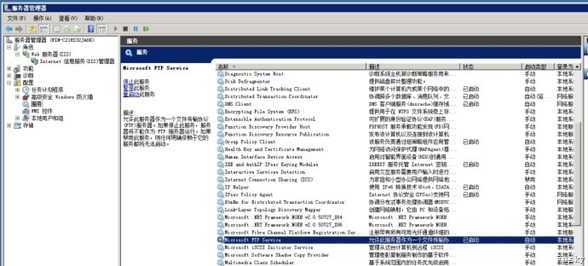
2.检查防火墙出入站规则,这里截了入站规则的图
3.最后还需要在防火墙中开启相应的连接许可,进入“控制面板》系统和安全 》Windows 防火墙 》允许的程序”,在“允许另一个程序”中添加 “C:\Windows\System32\svchost.exe”这个程序(如下图)。
4.登录帐号密码是FTP服务器上的用户账户密码。
注意:如果你链接进去发现无法列目录,请把FTP工具传输模式改为主动模式即可。
Windows server 2008系统下FTP服务器的安装
原文:http://www.cnblogs.com/rusking/p/5020151.html